图片的格式怎么改成jpg
更新时间:2024-02-16 10:57:20作者:jiang
在现代社会中图片已经成为我们生活中不可或缺的一部分,有时候我们会遇到一些问题,比如图片的格式不符合我们的需求。其中将图片格式修改为JPG格式就是一种常见的需求。JPG格式因其广泛的应用和较小的文件大小而备受青睐。如何将图片格式改为JPG呢?下面我们就来详细了解一下。
操作方法:
1.电脑打开图片所在的文件夹,鼠标右键选择图片,出现对话框。
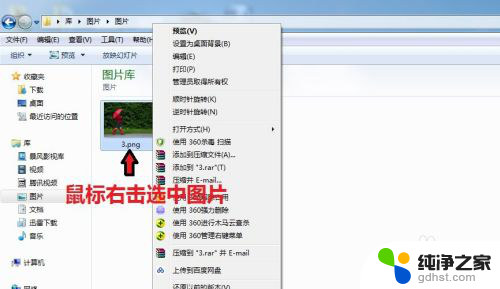
2.在对话框中,点击“打开方式”,选择【画图】
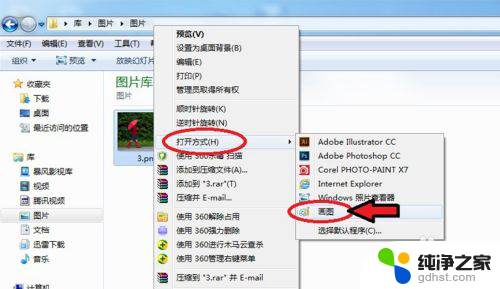
3.图片进入画图工具,点击左上角的图标。

4.出现对话框,点击【另存为】选择“JPEG图片”。
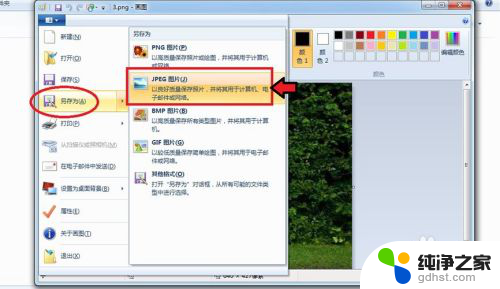
5.出现对话框,保存到刚才的文件夹。命名图片名称,保存类型为“JPEG”,再点击【保存】。
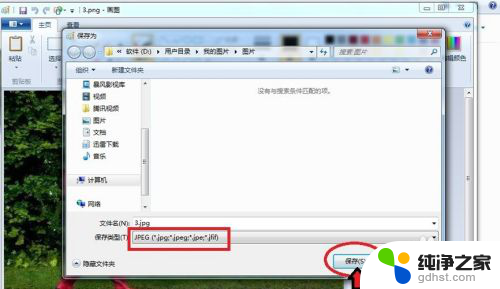
6.出现的对话框,点击【确定】,图片会自动保存为jpg格式。

7.保存后,我们可以看到在该文件夹就有jpg格式的图片了。
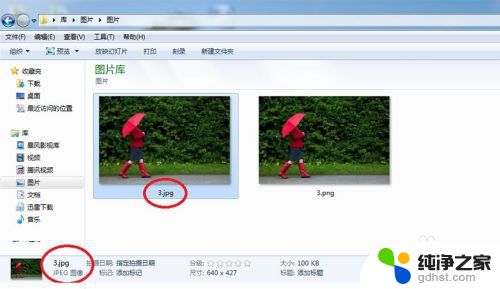
以上是将图片格式更改为jpg的所有内容,如果有遇到相同问题的用户,可以参考本文中介绍的步骤来进行修复,希望能对大家有所帮助。
- 上一篇: 苹果手机怎么投屏到投影仪上面
- 下一篇: wps答辩助手里哪里有校徽素材
图片的格式怎么改成jpg相关教程
-
 电脑图片格式怎么改成jpg
电脑图片格式怎么改成jpg2023-12-03
-
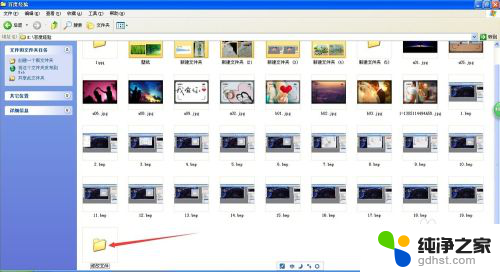 怎么批量改图片格式为jpg
怎么批量改图片格式为jpg2023-12-23
-
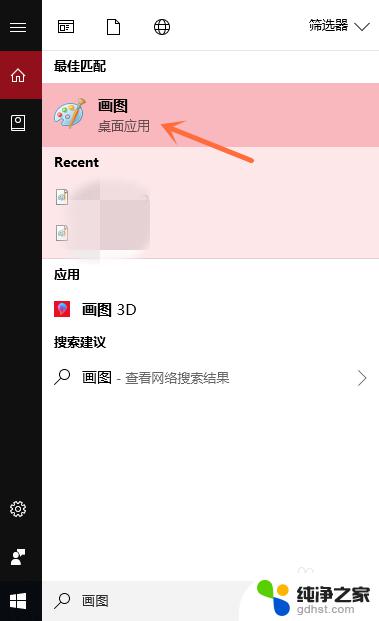 图片如何改为jpg格式
图片如何改为jpg格式2023-11-09
-
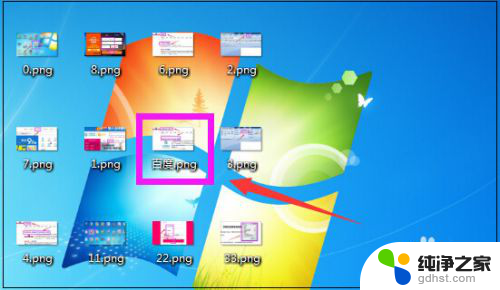 如何修改图片格式将png改为jpg
如何修改图片格式将png改为jpg2024-01-25
电脑教程推荐
- 1 电容麦连接声卡没声音
- 2 word文档中的回车键箭头怎么消除
- 3 如何让电脑玩游戏不卡
- 4 excel筛选不能用怎么办
- 5 文件怎么批量修改后缀
- 6 复印机怎么扫描到电脑上
- 7 微信视频怎么没有声音了
- 8 插入u盘在电脑上怎么打开
- 9 文档怎么解除只读模式
- 10 微信登录不了是什么原因